将win7笔记本电脑轻松变身wifi热点,随时随地分享网络!本文将手把手教你如何设置win7笔记本电脑的wifi热点共享功能,省去繁琐步骤,轻松实现网络共享。
第一步:准备工作
确保你的Win7笔记本电脑已安装无线网卡并支持热点共享功能,且已连接稳定网络(有线或无线均可)。
第二步:打开网络和共享中心
点击桌面右下角的网络图标,选择“打开网络和共享中心”。
第三步:进入适配器设置
在“网络和共享中心”窗口左侧,点击“更改适配器设置”。
第四步:设置无线网络共享
找到当前正在使用的网络连接(例如以太网或WiFi),右键点击选择“属性”,切换到“共享”选项卡。勾选“允许其他网络用户通过此计算机的Internet连接来连接”,并在下拉菜单中选择用于共享的无线网络适配器。
第五步:创建无线网络热点
回到“网络和共享中心”,点击左侧的“设置新的连接或网络”。选择“设置无线连接”,然后选择“手动创建无线网络”,填写网络名称(SSID)、安全类型(推荐WPA2-PSK)和密码。
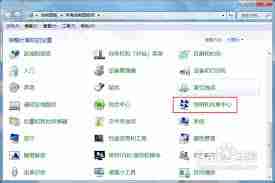
第六步:启用WiFi热点
回到“网络和共享中心”,点击“管理网络连接”,右键点击刚刚创建的无线网络,选择“启用”。你的Win7笔记本电脑将自动启动WiFi热点,其他设备即可搜索并连接。

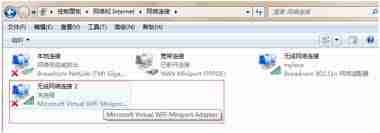
重要提示:
通过以上步骤,你就可以轻松地将Win7笔记本电脑变成一个WiFi热点,为其他设备提供便捷的网络连接服务!
以上就是Win7笔记本如何设置共享WiFi热点?详细教程教你轻松设置-详解Win7笔记本创建WiFi热点的步骤与注意事项的详细内容,更多请关注php中文网其它相关文章!

解决渣网、解决锁区、快速下载数据、时刻追新游,现在下载,即刻拥有流畅网络。




Copyright 2014-2025 https://www.php.cn/ All Rights Reserved | php.cn | 湘ICP备2023035733号